Win7忘记密码按F8无效解决方法(解决Win7忘记密码无法通过按F8重置密码的问题)
- 数码常识
- 2024-11-14
- 35
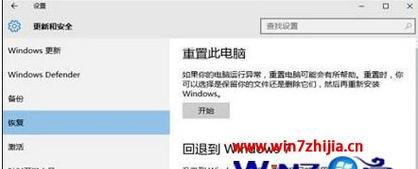
在使用Windows7操作系统时,我们有时会遇到忘记密码的情况,而按下F8键来进行重置密码的操作却无效。本文将为大家介绍一些解决Win7忘记密码按F8无效的方法,帮助用...
在使用Windows7操作系统时,我们有时会遇到忘记密码的情况,而按下F8键来进行重置密码的操作却无效。本文将为大家介绍一些解决Win7忘记密码按F8无效的方法,帮助用户顺利找回密码。
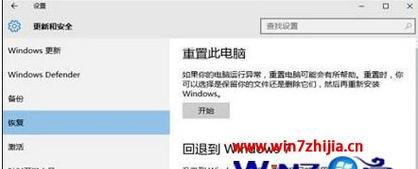
1.停留在登录界面:如何解决Win7忘记密码后无法进入系统的问题?
对于忘记密码后无法登录系统的情况,可以尝试进入安全模式,选择“启用安全模式下的命令提示符”,进入命令提示符后,通过输入命令“netuser用户名新密码”来重置密码。
2.使用系统安装盘重置密码:Win7忘记密码按F8无效,可以通过系统安装盘来重置密码。
如果您有一张可启动的Windows7安装盘,可以使用它来进入Windows7恢复环境,在那里可以选择“修复你的计算机”,然后选择“命令提示符”。在命令提示符中,输入“netuser用户名新密码”来重置密码。
3.使用第三方工具重置密码:Win7忘记密码按F8无效,可以尝试使用第三方工具来重置密码。
有一些第三方工具可以帮助您重置Windows7的密码,例如Ophcrack、PassMoz等。这些工具需要在另一台可用的计算机上下载并制作启动盘,然后将启动盘插入忘记密码的Win7电脑,并按照提示进行操作。
4.联系技术支持:当Win7忘记密码按F8无效的情况下,可以向技术支持寻求帮助。
如果您无法通过上述方法解决忘记密码的问题,可以尝试联系计算机品牌的技术支持,告诉他们您遇到的问题,并提供相应的资料,他们可能会给出更具体的解决方案。
5.创建重置密码磁盘:事先创建Win7重置密码磁盘可以应对忘记密码按F8无效的情况。
在没有忘记密码的情况下,您可以通过控制面板中的“用户账户”选项创建一个重置密码磁盘。当您忘记密码时,只需在登录界面点击“重置密码”,然后插入该磁盘,按照提示进行操作即可。
6.进行系统恢复:Win7忘记密码按F8无效,可以尝试进行系统恢复。
使用系统恢复可以将系统还原到之前设置的一个时间点,即还原到您还记得密码的时间点。在登录界面点击“系统恢复”,选择适当的还原点,按照提示进行操作。
7.安全模式下的管理员账户:利用Win7安全模式下的管理员账户来重置密码。
Windows7在安全模式下会显示一个隐藏的管理员账户,如果您没有设置密码,可以直接进入该账户。进入该账户后,在控制面板中找到“用户账户”,选择目标账户进行密码重置。
8.密码重置软件:使用密码重置软件来解决忘记密码按F8无效的问题。
市面上有许多密码重置软件可供选择,比如WindowsPasswordKey、PCUnlocker等,这些软件可以帮助您重置或删除忘记的密码。
9.尝试其他登录方式:尝试使用其他登录方式来绕过忘记密码按F8无效的问题。
如果您在Win7系统中使用了其他登录方式,比如PIN码、图片密码等,可以尝试使用这些登录方式来绕过忘记密码的问题。
10.防止忘记密码:如何避免Win7忘记密码按F8无效的情况发生?
为了避免因忘记密码而导致F8键无效,建议您设置一个容易记住又安全的密码,并定期更改密码。可以将密码写在纸上并妥善保管,以备不时之需。
11.密码管理工具:使用密码管理工具来管理密码,避免忘记密码按F8无效的尴尬。
密码管理工具可以帮助您安全地存储和管理各种账户密码,避免忘记密码的情况发生。一些流行的密码管理工具包括LastPass、1Password等。
12.密码恢复提示:设置密码恢复提示,以便在忘记密码时帮助您回想起密码。
在设置密码时,可以设置一个恢复提示问题,当您忘记密码时,系统会提示您回答这个问题,以帮助您回想起密码。
13.密码复杂性:选择一个复杂且易于记住的密码,减少忘记密码的概率。
复杂的密码可以提高安全性,但也容易忘记。建议您选择一个既复杂又容易记住的密码,比如使用特殊字符、数字和大小写字母的组合。
14.注册邮箱重置:使用注册邮箱来进行密码重置。
有些账户允许您使用注册时绑定的邮箱进行密码重置,当您忘记密码时,可以通过重置链接或验证码来更改密码。
15.定期备份重要数据:定期备份重要数据可以避免因忘记密码而导致数据丢失。
无论您是因为忘记密码还是其他原因无法进入系统,定期备份重要数据都是非常重要的,这样即使发生密码问题,您也不用担心数据的安全性。
Win7忘记密码按F8无效时,我们可以尝试使用安全模式、系统安装盘、第三方工具等方法来重置密码。合理设置密码恢复提示、使用密码管理工具、定期备份数据等措施也能有效避免忘记密码的困扰。
Win7忘记密码无法通过F8恢复的解决方法
在日常使用电脑时,不小心忘记了Windows7登录密码是一个很常见的问题。通常情况下,我们会尝试按下F8进入安全模式来解决问题。然而,在某些情况下,F8可能无效,无法恢复Win7忘记的密码。那么我们该怎么办呢?本文将为您介绍一些实用的技巧和方法来解决这个问题。
一:检查键盘连接和驱动程序是否正常
我们需要确保键盘连接稳定,并且相关驱动程序正常工作。可以尝试重新插拔键盘连接线,或者更换一根新的连接线进行测试。同时,也可以通过设备管理器来检查键盘驱动程序是否有异常。
二:使用系统恢复工具进行重置
如果F8无效,我们可以尝试使用系统恢复工具进行重置密码。打开Win7安装光盘或USB启动盘,选择修复计算机选项,在系统恢复工具中选择“命令提示符”选项,然后输入一系列命令来重置密码。
三:使用第三方密码重置工具
如果上述方法仍然无法解决问题,我们可以考虑使用第三方密码重置工具。这些工具通常可以通过启动盘或U盘来运行,并且能够重置Win7登录密码。但需要注意的是,使用第三方工具需要谨慎,确保下载安全可信的软件。
四:使用管理员账户重置密码
如果您在Win7上设置了其他管理员账户,您可以尝试使用该账户来重置忘记的密码。登录其他管理员账户后,可以通过控制面板中的用户账户选项进行密码重置操作。
五:恢复Win7系统到先前的还原点
如果您之前在Win7系统中创建过还原点,可以尝试将系统恢复到先前的还原点。这将使系统回退到忘记密码之前的状态,并且您可以重新设置新的密码。
六:安全模式下修改注册表
如果您对电脑系统有一定的了解,并且敢于尝试高级操作,您可以在安全模式下修改注册表来恢复Win7忘记的密码。这个方法需要谨慎操作,并且需要备份注册表以防止不可逆转的错误。
七:联系计算机维修专家
如果您不太熟悉计算机操作或者上述方法都无法解决问题,您可以寻求专业的计算机维修专家的帮助。他们通常具备解决密码忘记问题的技能和工具,能够为您提供更精准的解决方案。
八:将数据备份后重装系统
如果您不需要保留当前系统中的数据,可以考虑将数据备份后重新安装Win7系统。这是一个相对较为极端的解决方法,但在一些情况下可能是最简单和快速的选择。
九:学习密码管理技巧以避免类似问题
忘记密码是一个普遍的问题,为了避免类似情况再次发生,我们可以学习一些密码管理的技巧。使用密码管理工具来保存和自动生成强密码,定期更改密码,并确保将密码设置得易于记忆又难以被他人猜测。
十:加强安全意识和保护措施
忘记密码提醒我们加强电脑安全意识和保护措施的重要性。我们可以采取一些措施来防止密码丢失,如定期备份数据,设置安全的登录密码,使用双因素认证等。
十一:重要文件的备份和保护
在解决密码忘记问题的同时,我们应该意识到备份和保护重要文件的重要性。无论是通过云存储、外部硬盘或其他方式,都应该定期备份重要文件,以免发生数据丢失的情况。
十二:寻求网络社区和论坛的帮助
在互联网上有许多技术社区和论坛,我们可以在这些地方寻求帮助。通过提问和分享问题,我们可以获取来自其他经验丰富用户和专家的解决方案和建议。
十三:使用指纹识别或面部识别功能
某些计算机可能具备指纹识别或面部识别功能,可以通过这些功能来代替传统的密码登录。这样一来,我们就不必担心忘记密码的问题了。
十四:从忘记密码中吸取教训
每一次遇到问题都是一个学习的机会。从忘记密码的经历中,我们可以反思自己的不足,并且以此为契机加强对电脑和账户的管理和保护。
十五:
忘记Win7密码并且F8无效是一个常见但可解决的问题。本文介绍了多种实用的技巧和方法,包括检查键盘连接和驱动程序、使用系统恢复工具、第三方密码重置工具等。同时也提到了加强密码管理、安全意识和保护措施的重要性。通过这些方法和措施,我们可以更好地应对忘记密码的情况,确保电脑安全使用。
本文链接:https://www.yuebingli.com/article-3993-1.html

